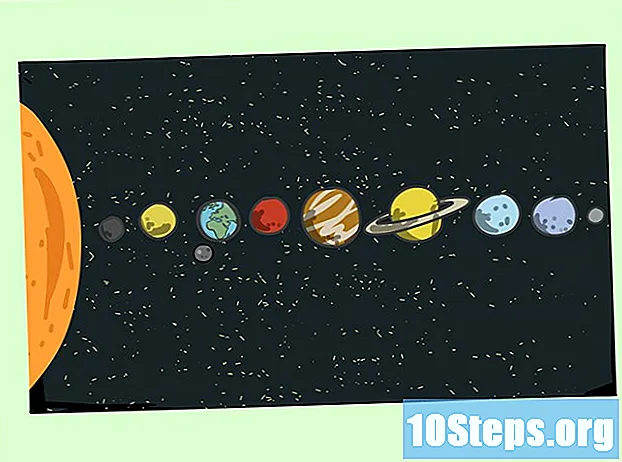Съдържание
Ако използвате администраторския акаунт на компютър и имате приятели, които използват други акаунти на същия компютър, вашите приятели, когато имат достъп до съответните им акаунти, няма да видят виртуалните машини, създадени от вас в VirtualBox. Вместо това те трябва да създават свои собствени виртуални машини, като харчат повече дисково пространство. Какво да правя? Как да направите виртуалната си машина видима за други потребители на същия компютър? Подгответе се да видите стъпка по стъпка на тази процедура.
стъпки
Създайте група и я наречете VBOXUSERS и добавете потребителите, които искате да имат достъп до виртуалната машина на администратора.

В Windows XP отидете на системните свойства (като кликнете с десния бутон върху „My Computer“ и след това върху „Properties“, например).
Изберете разширения раздел. В долната част ще видите бутона ПРОМЯНА НА ОКОЛНАТА СРЕДА. Кликнете върху него.
В секцията на системните променливи създайте нова променлива и я наречете "VBOX_USER_HOME" и след това задайте пътя към C: Потребители .VirtualBox (или всяко друго местоположение по ваш избор. Важно е да поставите последното ""). Кликнете ОК и излезте.
В Windows Vista и 7 щракнете с десния бутон върху "My Computer" и изберете свойства. В горния ляв ъгъл на прозореца в списъка ще видите разширените опции на системата.
Кликнете върху тази опция и следвайте стъпка 3.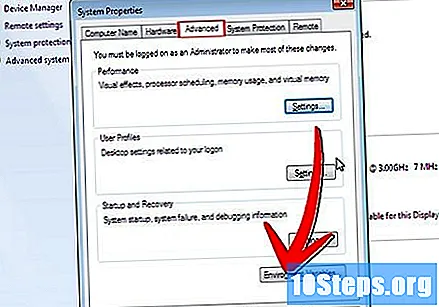
Кликнете върху тази опция и следвайте стъпка 4. Това е, просто като това! Сега, когато създавате виртуална машина, другите удостоверени потребители ще имат достъп до тях автоматично.
Съвети
- В стъпка “4” проверете секцията на системните променливи и изтрийте всички VBOX записи, които намерите там, преди да създадете такъв в секцията на системните променливи.
- Не забравяйте да конфигурирате опциите за защита, така че новата папка.VirtualBox включва група VBOXUSERS. Ако не знаете как да направите това, щракнете с десния бутон върху папката. VirtualBox и изберете "сигурност". Там ще видите раздел „Добавяне“ и „Изтриване“. Просто добавете групата VBOXUSERS, за да определите потребителите, които ще имат достъп до машината.
- Уверете се, че използвате различни дялове за всяка инсталация, за да избегнете конфликти. Например наличието на Linux и Windows XP и Server2003 на един и същи дял е безспорно.
- След като завършите описания по-горе процес, отворете VirtualBox и го затворете отново. Това ще създаде новата папка.VirtualBox автоматично.
Предупреждения
- Не използвайте един виртуален диск за повече от една операционна система. Недостатъкът на това е, че не можете да стартирате повече от една машина, ако те са на един и същи диск, за разлика от това, когато всяка машина има собствен виртуален диск. С други думи, виртуалните машини няма да се свързват една с друга.